你是不是也觉得家里的WiFi有时候用起来特别慢,好像有“隐形人”在跟你抢网速?或者只是单纯觉得密码用了好几年,该换一换了?修改WiFi密码是保护家庭网络安全最简单、也最重要的一步,别担心,这事儿一点都不复杂,就算你完全不懂网络知识,跟着下面的步骤一步步来,十分钟内绝对能搞定,给你的网络大门换一把新锁。
你需要找到进入路由器“后台管理”的钥匙,这个钥匙就是路由器的管理地址和登录密码,怎么找呢?最简单直接的方法就是把你的路由器翻过来,看看它的底部或者背面,那里通常会贴着一张标签,上面写着IP地址(比如常见的 192.168.1.1 或 192.168.0.1)、用户名和密码,记下这串数字和密码,这就是关键。
你需要一台已经连接上这个WiFi的设备,比如手机、平板或者电脑,这里用手机或电脑操作是最方便的,打开你设备上的浏览器(Safari、Chrome、Edge 等),在顶部的地址栏里输入刚才记下的那串IP地址(注意,是地址栏,不是搜索框),然后点击进入。
这时,浏览器会弹出一个登录页面,让你输入用户名和密码,把路由器背面标签上的用户名和密码填进去(常见的默认用户名和密码都是 admin),如果你或家人之前改过这个登录密码但又忘记了,那就有点小麻烦,可能需要通过重置路由器来恢复出厂设置(通常路由器上有一个小孔,用卡针长按几秒即可),但这样所有设置都会清空,需要重新设置上网账号和密码,所以尽量用已知的密码登录。
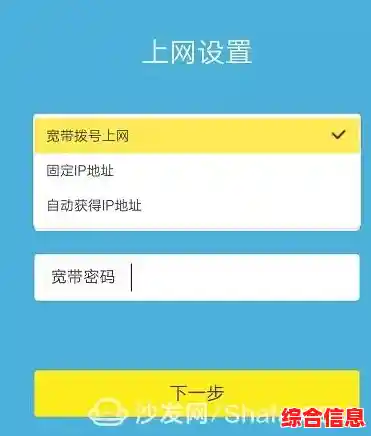
成功登录后,你就进入了路由器的管理后台了,它的界面可能因品牌不同而长得不一样,但核心功能都差不多,你别被那些复杂的选项吓到,我们的目标很明确:找到“无线设置”、“WiFi设置”或者“无线安全”这样的菜单,点进去,你就能看到当前WiFi的所有信息了。
重点来了!在WiFi设置页面,你会看到两个关键信息:一个是“无线网络名称(SSID)”,也就是你的WiFi名字;另一个就是“无线密码”或“PSK密码”,这个密码可能就是你现在用的,显示为星号或圆点,在密码框里,直接删除旧密码,输入你的新密码。
设置新密码可是有讲究的,可不能随便设个“12345678”或者“password”,一个好的密码应该是“又长又怪”,建议你结合大小写字母、数字和特殊符号(@、#、$、% 等)来创建一个至少12位以上的密码,可以用一句你喜欢的歌词的首字母加上特殊符号和生日,像“WoXiangHeNiQingShanYuMai@2024”,这样的密码强度非常高,别人想猜或者用软件破解都非常困难。
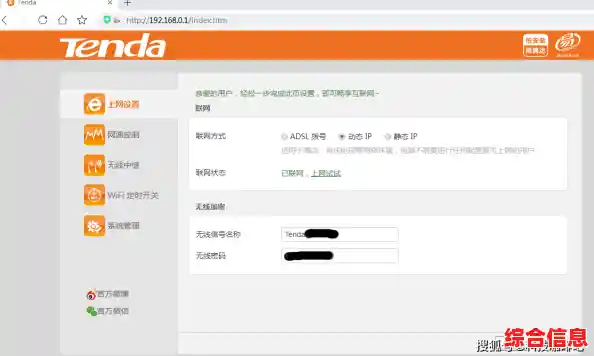
输入新密码后,仔细检查一遍,确保没有输错,在页面上找到“保存”或“应用”按钮,一定要点击它!不点击保存,你刚才的修改就等于白做了,点击之后,路由器通常会提示需要重启才能生效,你按照提示操作就行,重启过程大概需要一分钟。
路由器重启完成后,你的所有设备都会因为密码错误而断网,这时候,你需要拿着手机、电脑等设备,重新搜索你家的WiFi名称,点击连接,然后输入你刚刚设置好的新密码,只要密码输入正确,就能成功连接上焕然一新的安全网络了。
别忘了做好收尾工作,最好把新的WiFi密码记在一个安全的地方,比如手机的备忘录或者一个只有家人知道的本子上,免得自己忘了,可以借此机会告诉家里的每一位成员,密码已经更新了,帮助他们重新连接设备。
你看,就这么几个简单的步骤:找到路由器地址 -> 登录后台 -> 找到无线设置 -> 输入强的新密码 -> 保存重启 -> 所有设备重新连接,整个过程是不是比想象中简单多了?定期(比如每半年或一年)更换一次WiFi密码,就像定期给家门换锁一样,能有效防止被蹭网,保护你的网速和隐私安全,尤其是现在家里智能设备这么多,摄像头、电视、音箱都连着网,安全更是重中之重,现在就动手,给你的家庭网络加固一下吧!